。Line 好用密技
※ 本文章内容綱要:
●一. 分享 Line好友給聊天對象
●二. 分享 好友電話號碼 給 Line 聊天對象
●三. 分享 手機中的檔案 給 Line 聊天對象
●四. 分享 現在谷歌地圖位置 給 Line 聊天對象
●五. 刪除Line快取暫存【幫LINE瘦身】
●六. 轉貼【Line 官方】刪除快取【一鍵刪除,幫LINE瘦身】
●七. 轉貼【Line Keep 功能】重要資訊隨手存、隨時看、方便傳
●八. 轉貼【Line 電腦版的10個實用功能】介紹
●一. 分享 Line好友給聊天對象
◎ 不需預先知道【要分享的 Line 好友的 ID】,即刻分享好友,給聊天對象。
1-1. 在 Line 的聊天頁面,按下【+】。
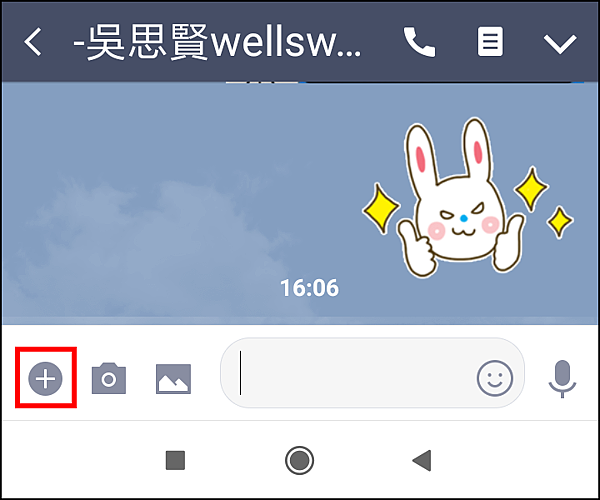
1-2. 在 Line的聊天頁面,下方額外選項中,按下【聯絡資訊】。
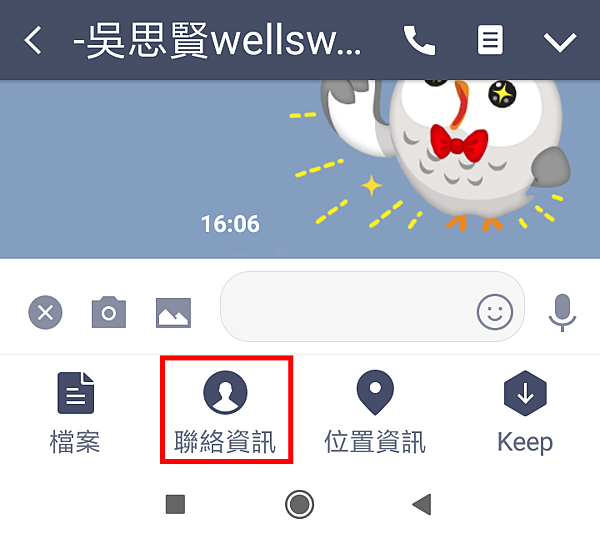
1-3. 在彈出對話框【聯絡資訊】,按下【選擇 LINE 好友】。
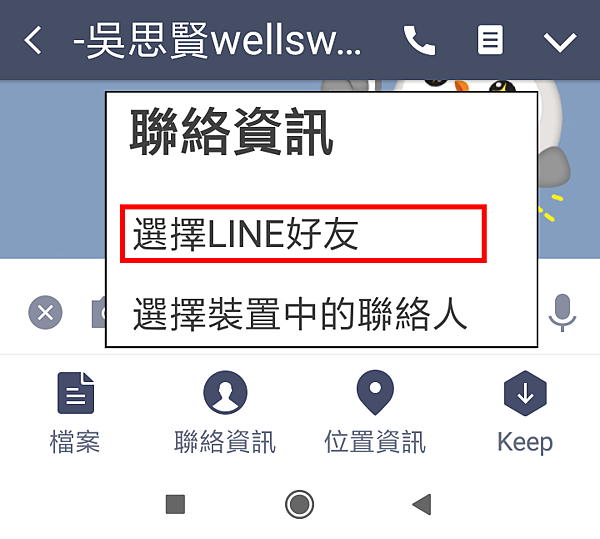
1-4. 選擇【要被分享的好友】,按下【傳送】,即可分享所有自己的好友,給其它朋友。
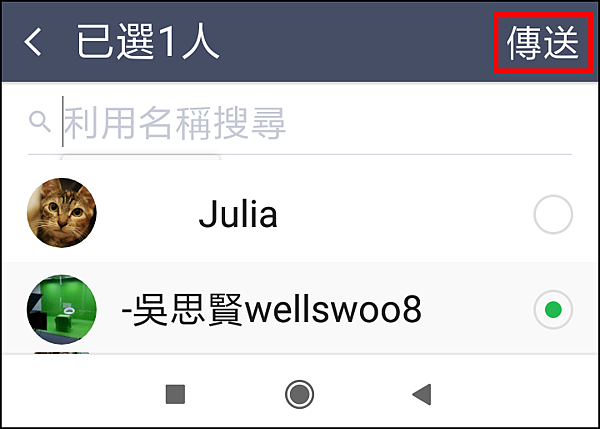
1-5. 【被分享的好友】頭像,會顯示在 Line的聊天頁面中。
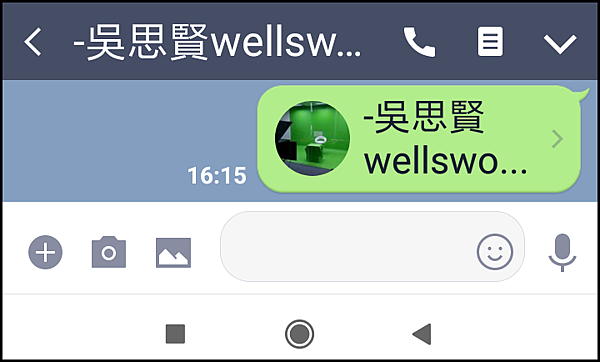
1-6. 接收端的 Line (朋友的手機) 開啟連結【可直接與該員聊天】。
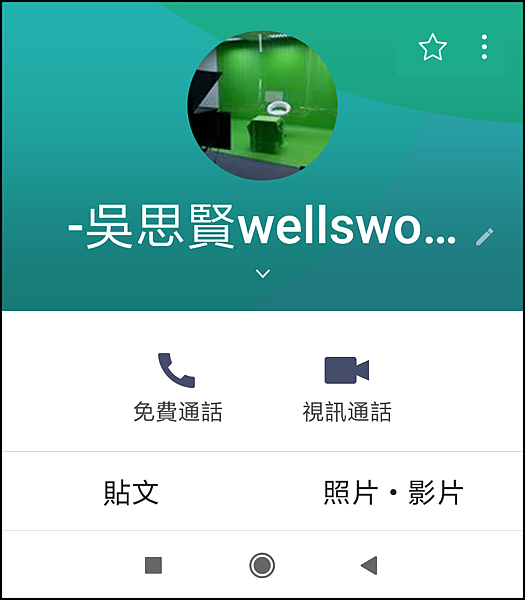
=====================================================
●二. 分享 好友電話號碼 給 Line 聊天對象
◎ 快速分享好友電話號碼,給聊天對象。
2-1. 在 Line 的聊天頁面,按下【+】。
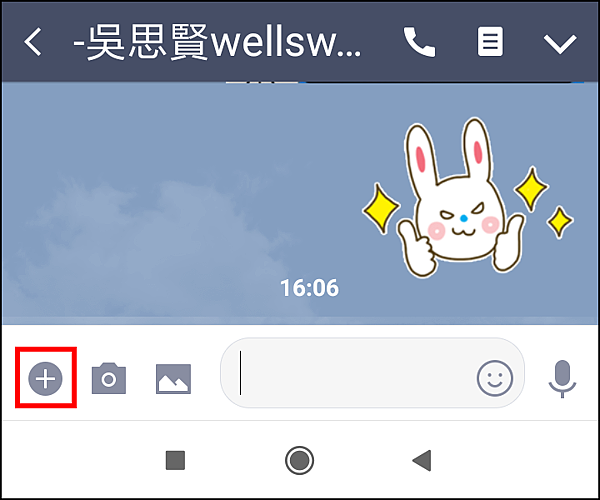
2-2. 在 Line的聊天頁面,下方額外選項中,按下【聯絡資訊】。
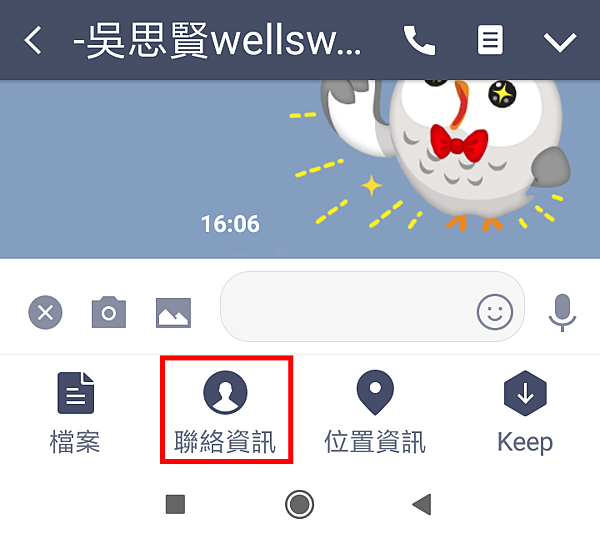
2-3. 在彈出對話框【聯絡資訊】,按下【選擇 裝置中的聯絡人】。
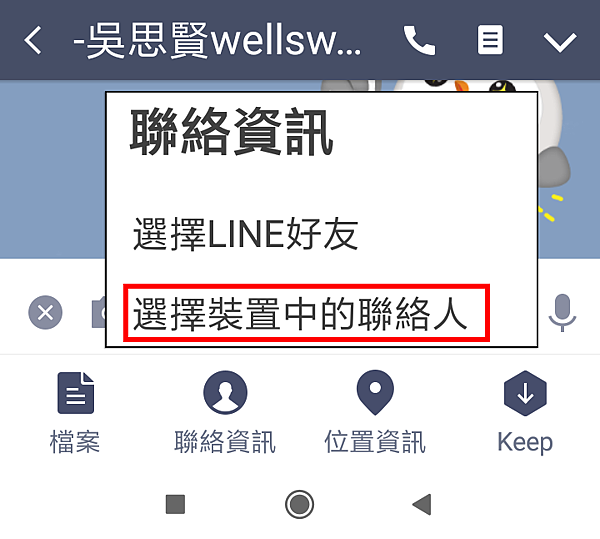
2-4. 按下【要被分享的聯絡人】,按下【傳送】,即可分享好友電話號碼,給其它朋友。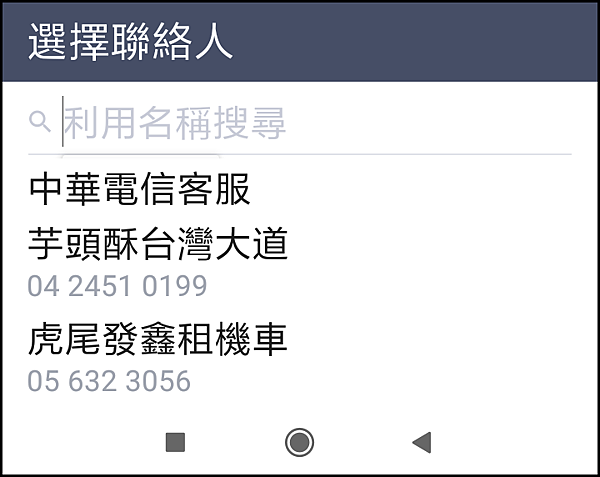
2-5. 【被分享的聯絡人】頭像,會顯示在 Line的聊天頁面中。
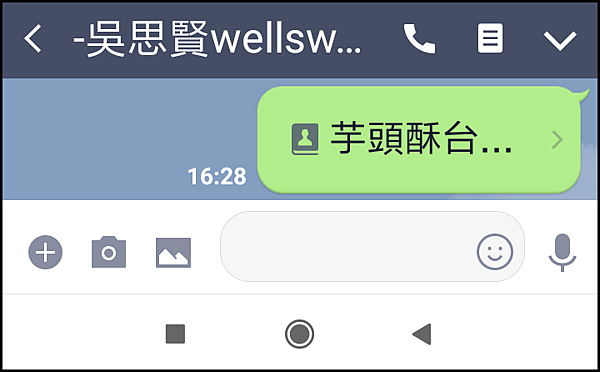
2-6. 接收端的手機 (朋友的手機) 開啟連結【可直接與該員打電話】。
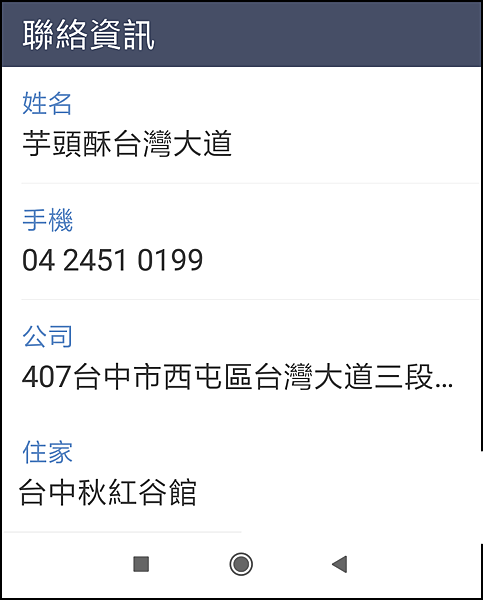
=================================================
●三. 分享 手機中的檔案 給 Line 聊天對象
◎ 快速分享手機中的檔案,給聊天對象。
3-1. 在 Line 的聊天頁面,按下【+】。
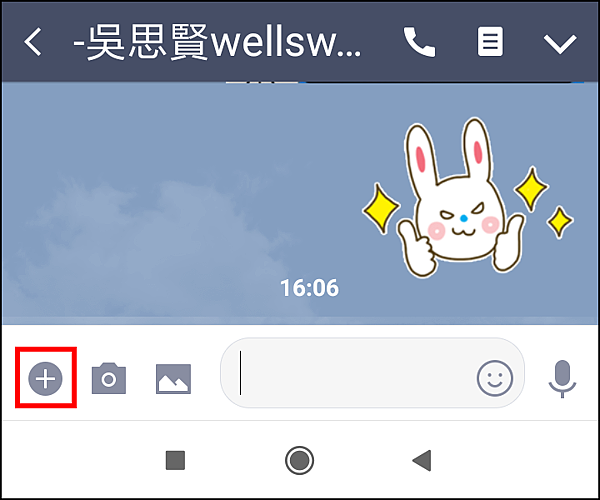
3-2. 在 Line的聊天頁面,下方額外選項中,按下【檔案】。
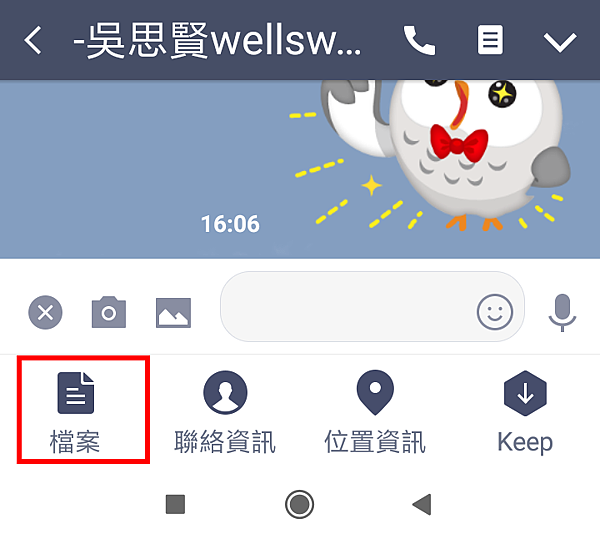
3-3. 按下【要分享出去的手機中檔案】。
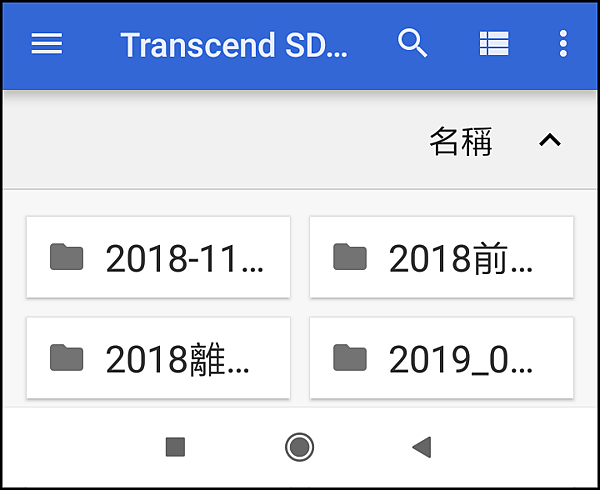
3-4. 再次確認,按下【是】。
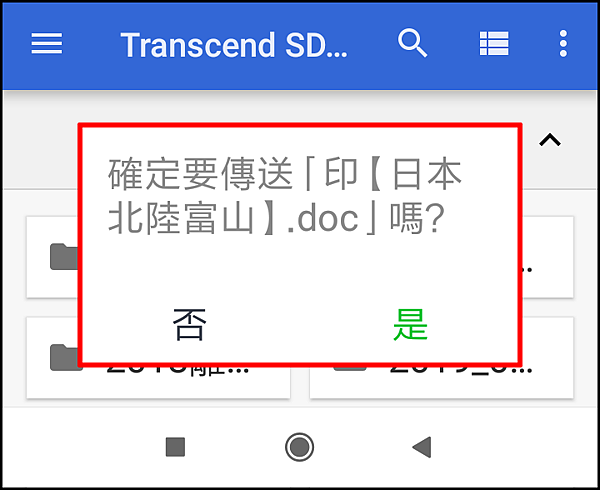
3-5. 【被分享的檔案】,會顯示在 Line的聊天頁面中。
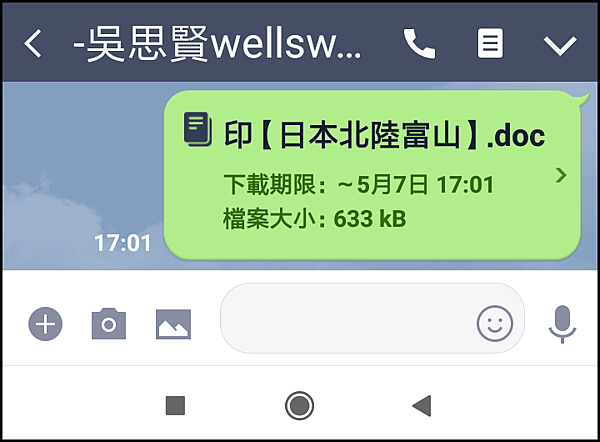
=================================================
●四. 分享 現在地圖位置 給 Line 聊天對象
◎ 快速分享谷歌地圖現在位置,給聊天對象。
4-1. 在 Line 的聊天頁面,按下【+】。
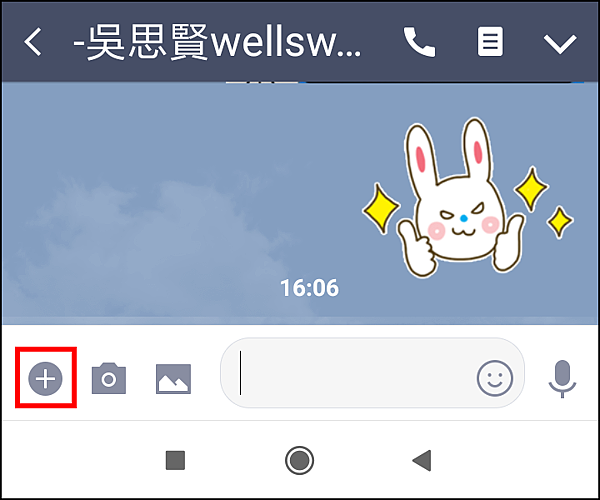
4-2. 在 Line的聊天頁面,下方額外選項中,按下【位置資訊】。
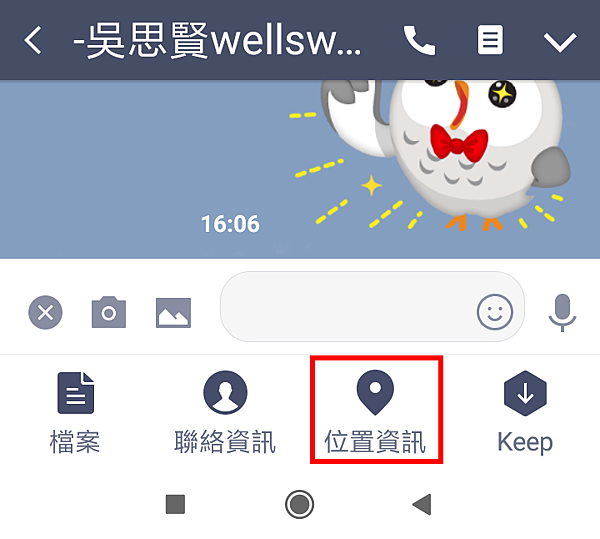
4-3. 在谷歌地圖,按下【公開所在位置】。

4-4. 【被分享的谷歌地圖現在位置】,會顯示在 Line的聊天頁面中。
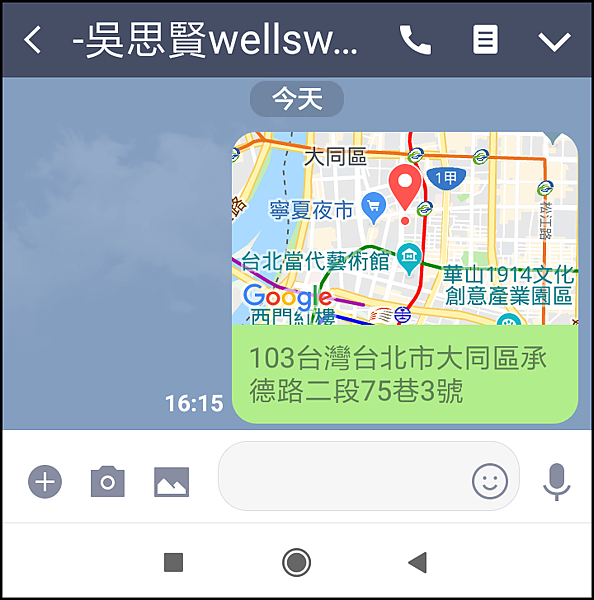
4-5. 接收端的手機開啟連結【可直接開啟谷歌地圖現在位置】,進行導航。
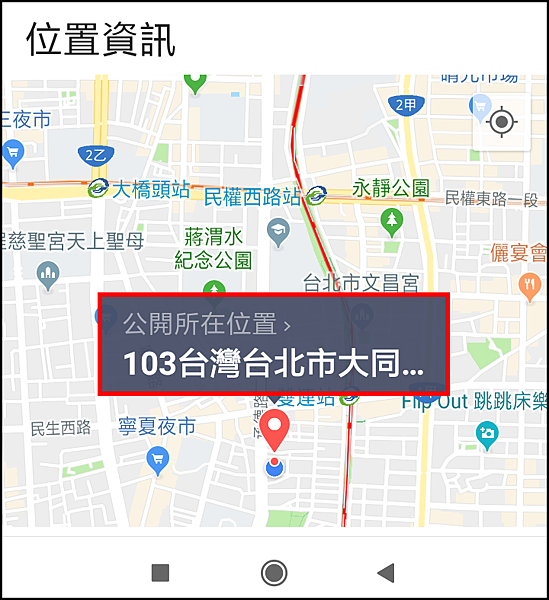
=================================================
●五. 刪除Line快取暫存【幫LINE瘦身】
◎ 刪除 Line 快取暫存,包括:照片、影片、語音、檔案。
◎ 我紅米6手機 Line 的APP,程式:157MB、暫存:6.12GB →瘦身後 562MB。
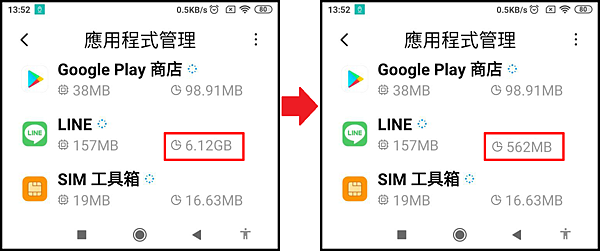
◎ 紅米6手機 Line 的瘦身步驟:
5-1. 在 Line 的【主頁】,按下【齒輪】圖示,會前往【設定】頁面。
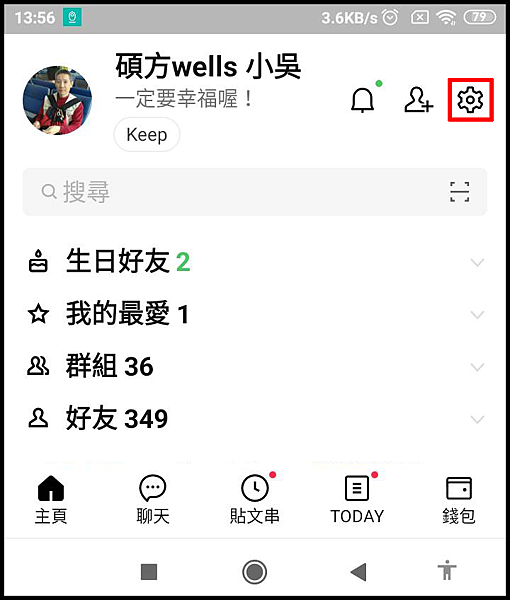
5-2. 在【設定】的頁面,【基本設定】項目中,按下【聊天】圖示,會前往【聊天】頁面。
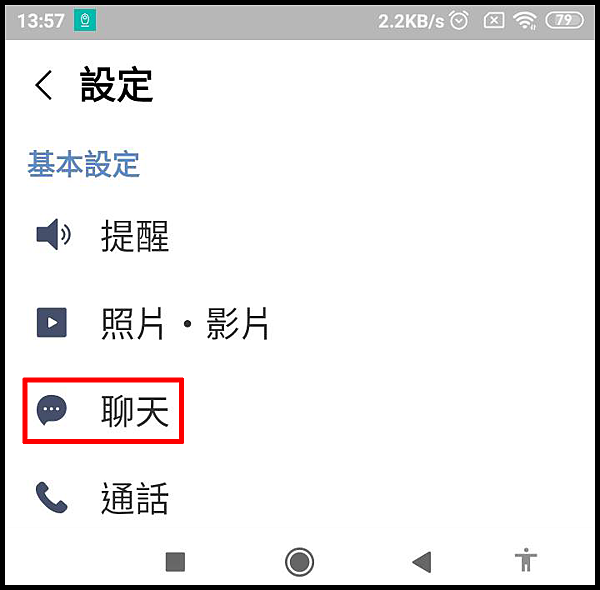
5-3. 在【聊天】的頁面,【紀錄】項目中,按下【刪除聊天室中的照片和其他檔案】,會進行【再次確認刪除】動作。
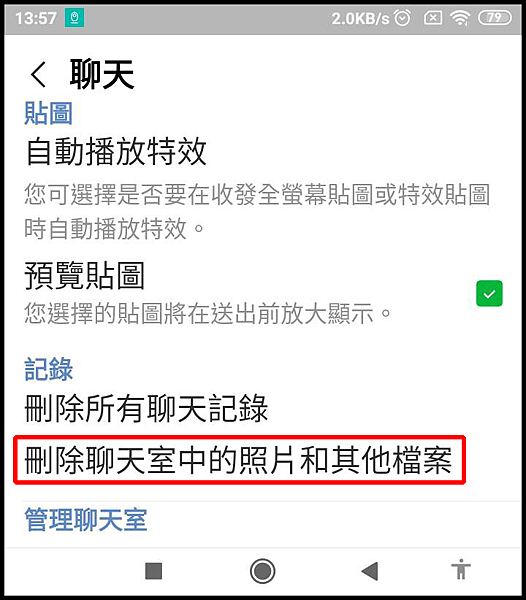
5-4. 【再次確認刪除】:
內容:如果伺服器上的檔案過期,從聊天室刪除檔案後,將會永遠無法存取,這當中包含照片、影片、語音訊息。
真要刪除檔案嗎?
按下【刪除】就會將手機中的【快取暫存,包括:照片、影片、語音、檔案】全數刪除。
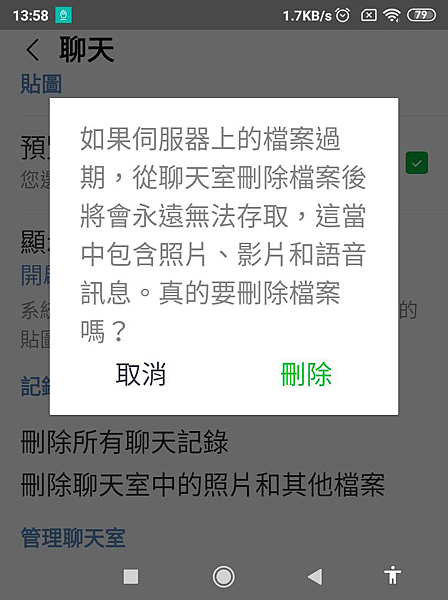
5-5. 【處理中】:
【處理中】消失後,代表手機中的【快取暫存,包括:照片、影片、語音、檔案】已全數刪除。
- 刪除快取暫存後,聊天室中的文字訊息,不受影響仍會保留。
- 刪除快取暫存後,聊天室中的圖片、語音、檔案,不會跟著被刪掉;如果還沒過期,仍可以再次下載。
- 刪除快取暫存後,LINE記事本、相簿、Keep中的內容,不受影響仍會保留。
● 如果伺服器上的檔案【尚未過期】,還是可以透過【聊天室對話中】的【照片、影片、語音、檔案】再一次【重新存檔下載】。
● 但是,如果伺服器上的檔案【已過期】,則【將會永遠無法存取下載】。
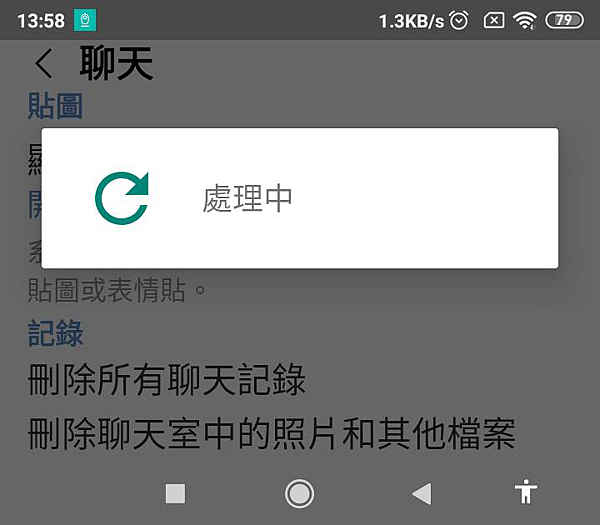
◎ 我紅米6手機 Line 的APP,從 6.12GB → 562MB 瘦身成功。
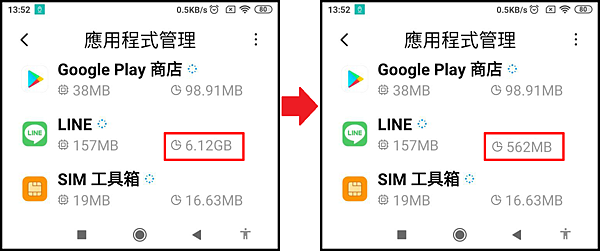
=================================================
=================================================
●六. 轉貼【Line 官方】刪除快取【一鍵刪除,幫LINE瘦身】
此段落●六. 資料轉貼來源
原始網頁:【Line 官方】網頁 https://official-blog-tw.line.me/archives/81075883.html
◎【幫LINE瘦身】刪除快取、釋放手機空間教學

不曉得您是否有時候感覺到,LINE的App佔手機空間有點大...主要原因是透過LINE收到的照片、語音訊息、檔案等,會增加LINE應用程式所占的空間,同時也會累積快取(cookie)。
因此,這篇要教大家如何清出手機空間!目前這個教學主要是以iOS為主,並提供Android用戶目前可參考的應對方式。
iOS版本—刪除快取 幫LINE瘦身 【轉貼 Line 官方】
iOS版本的LINE,在刪除快取的部分目前是比較方便的,到LINE設定中的「刪除資料」,勾選「快取資料」(其他不勾),就可以一鍵刪除快取、釋出空間囉!
LINE設定中的「刪除快取」的路徑:
LINE主頁左上角點選「設定」(圖示為小齒輪)
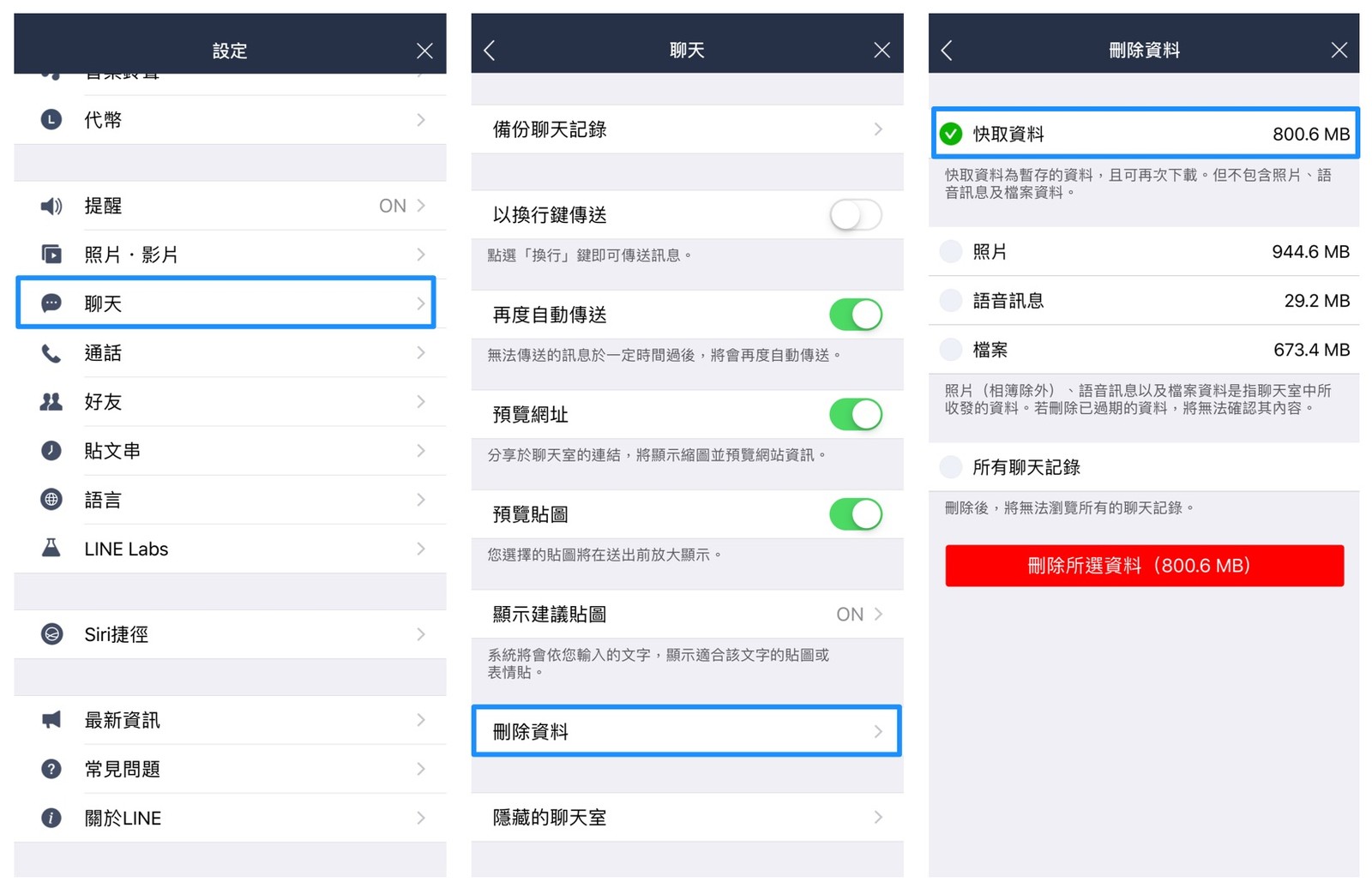
- 刪除快取後,聊天室中的文字訊息,不受影響仍會保留。
- 刪除快取後,聊天室中的圖片、語音、檔案,不會跟著被刪掉;如果還沒過期,仍可以再次下載。
- 刪除快取後,LINE記事本、相簿、Keep中的內容,不受影響仍會保留。
![]() 關於「照片」、「語音訊息」、「檔案」
關於「照片」、「語音訊息」、「檔案」![]() 如不需要可先略過
如不需要可先略過
- 請留意,若點選刪除這三項,即便原本還沒過期,仍無法再次下載。
- 若在此點選刪除這三項,LINE記事本、相簿、Keep中的內容,不受影響仍會保留。
- 若點選刪除此項,如果點選之前有備份LINE訊息,刪除後仍可透過匯入備份,還原文字訊息,匯入的文字訊息是上一次執行備份時的文字訊息。
- 請留意,若點選刪除此項,且點選之前沒有備份LINE訊息,所有文字訊息無法再復原。
「卸載」可以幫您釋出手機空間!執行「卸載App」僅會移除應用程式,資料並不會因此被刪除,像是LINE記事本、聊天記錄、好友名單。
「卸載」跟「刪除」LINE應用程式,是不一樣的。「長按」App再按下叉叉,這個是「刪除」。「卸載」是到iPhone設定中執行的。
要執行卸載的話,iPhone手機作業系統要在iOS11以上,若不是的話,先更新iOS作業系統即可。
▼ iOS卸載路徑與影片
https://youtu.be/2GvYcro_hpk
目前Android版本的LINE,確實還沒有像iOS版本一樣,有上述方便的捷徑。
LINE設定中的「刪除檔案」的路徑:LINE主頁右上角點選「設定」(圖示為小齒輪)「聊天」
「刪除聊天室中的照片和其他檔案」
1. 刪除LINE應用程式前的準備
2. 重新安裝LINE應用程式
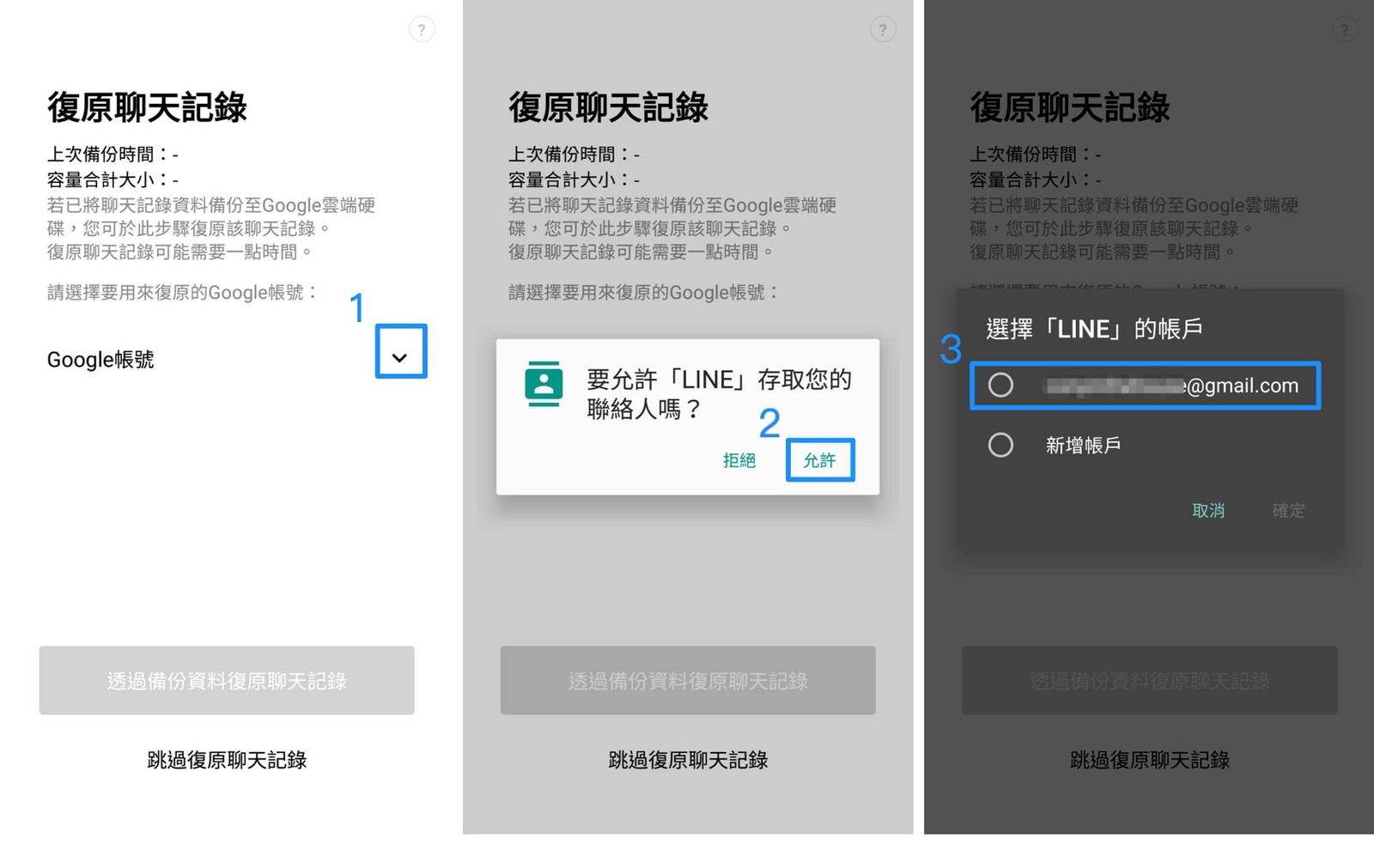
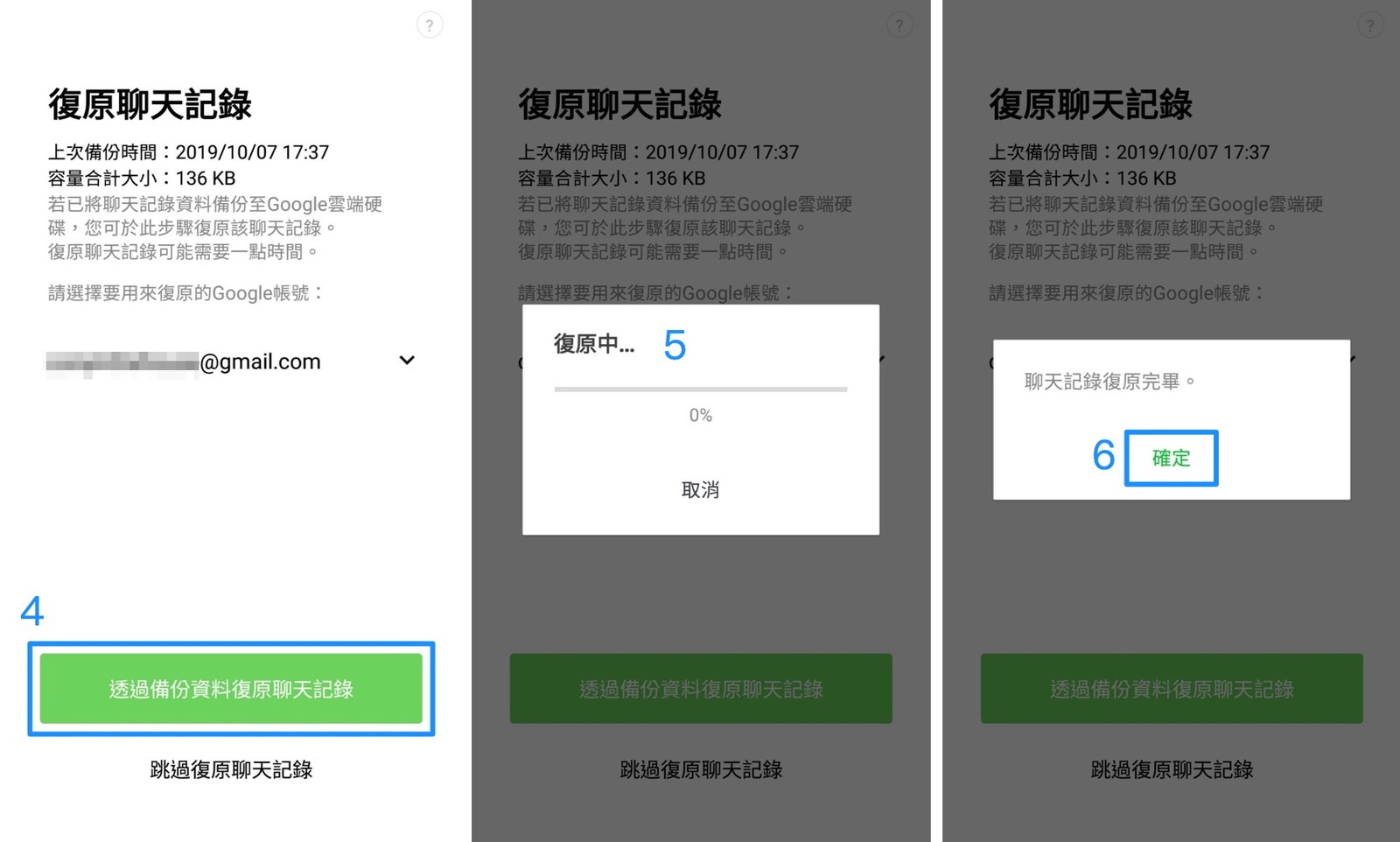
以上就是針對「幫LINE瘦身」的介紹。總結來說,建議大家在收到照片等檔案的當下,就把之後會需要再回顧的,直接存到LINE記事本、相簿、Keep,或其他儲存空間中,就不怕過期無法下載,也有助常保應用程式的清爽苗條喔!
Windows PC 版本目前可以這樣做 【轉貼 Line 官方】
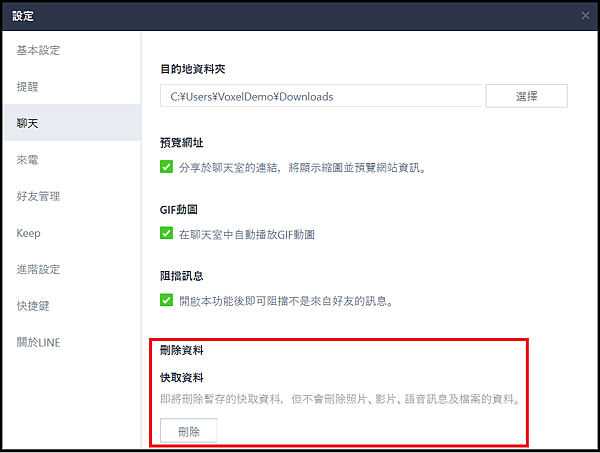
=================================================
=================================================
●七. 轉貼【Line Keep 功能】重要資訊隨手存、隨時看、方便傳
此段落●七. 資料轉貼來源
原始網頁:【Line 官方】網頁 https://official-blog-tw.line.me/archives/80813685.html
●【Line Keep 特色】
◎ 免費1GB,圖片/檔案:沒限制,影片:最長5分鐘,文字內容:最多10,000字。
◎ 跨平台(iOS與Android)、跨裝置(手機版、電腦版、iPad等)同步存取
◎ 永久儲存,除非檔案很大(檔案超過50MB可存放30天)
◎ 可存文字、照片、圖片、連結、與各式格式檔案
◎ 換機時也會跟著你(的LINE帳號)
◎ 好找!可以存放在分類資料夾,也可以在Keep裡面搜尋存過的東西。
◎ 好傳!從Keep中直接LINE給朋友超方便
◎ 最多可以建立100個特輯
◎ 「Keep筆記」是方便的傳送門,幫您「快速暫存」內容到Keep中,但透過「Keep筆記」傳送到Keep的內容,要去Keep中再次儲存,才不會過期喔!
◎ Keep筆記是只有自己能夠瀏覽的私人聊天室。
=================================================
=================================================
●八. 轉貼【Line 電腦版的10個實用功能】介紹
此段落●八. 資料轉貼來源
原始網頁:【Line 官方】網頁 https://official-blog-tw.line.me/archives/80110450.html
一、OCR功能,幫你辨識圖片中的文字,以及讀取QR Code。
OCR (Optical Character Recognition,光學字元辨識)的功能。
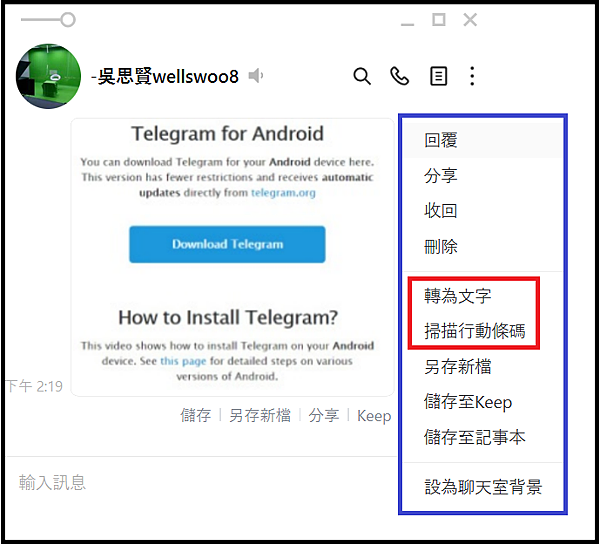
使用步驟:
❶ 在QR Code上點滑鼠右鍵,選擇「掃描行動條碼」。
❷ 可以選擇要複製網址,或直接前往網址,或轉傳這個網址到其他聊天室。
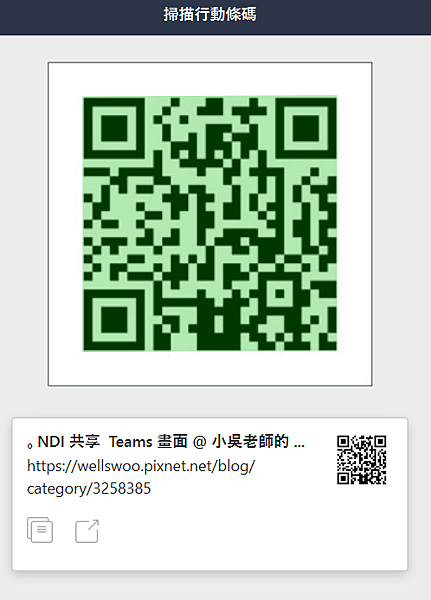
二、隱藏版翻譯功能 (只有電腦版有效)
使用步驟:
❶ 在該則訊息上點滑鼠右鍵,選擇「翻譯」。
❷ 選擇要翻譯成的語言、按下「翻譯」。
三、聊天訊息強調 (只有電腦版有效)
例如: *明天晚上* 來辦生日派對吧?(只有電腦版顯示有效,手機版不會有作用)2. 斜體:於單字或訊息內容【前後輸入半形或全形空格+半形底線「_】
例如: _好耶!_ 到我家集合吧 (只有電腦版顯示有效,手機版不會有作用)3. 刪除線:於單字或訊息內容【前後輸入半形或全形空格+半形波浪線 ~】
例如:今天不要約 ~3點~ 改約5點好嗎? (只有電腦版顯示有效,手機版不會有作用)4. 內嵌程式碼:於單字【前後輸入半形或全形空格+半形重音符 `】
例如:哈囉 會議預計從 `3點` 開始,你可以參加嗎? (只有電腦版顯示有效,手機版不會有作用)
例如:哈囉 ```會議預計從3點開始,你可以參加嗎?``` (只有電腦版顯示有效,手機版不會有作用)
四、聊天室對話框就是計算機來源 (隱藏版功能) (只有電腦版有效)
使用步驟:
❶ 在聊天視窗中輸入算式,運用加(+)減(-)乘(*)除(/)。
❷ 輸入等號(=),就會自動算出結果。
例如
輸入 100+50-30*2/6 =
得到 100+50-30*2/6 = *140*
五、從Safari或Finder一鍵分享至LINE聊天室或Keep (只限 MAC)
在Safari瀏覽器看到好文章,或在Finder的檔案,點選「分享」小圖示,就可以直接傳到LINE給朋友,或存到自己的Keep中。
六、可以直接拖曳檔案到聊天視窗裡
可將檔案從電腦中所在位置,直接拖曳到聊天室、記事本、貼文串或Keep,使用上更順手了!
可以拖曳的檔案類型如下:
聊天室:圖片、 影音 、檔案
記事本:圖片、影音
貼文串:圖片、影音
Keep:圖片、 影音 、檔案
七、搜尋記事本
記事本內容越來越豐富了,那就利用搜尋來找吧!目前記事本的「搜尋」只有電腦版有。
進到記事本中,點選放大鏡小圖示,就可以用關鍵字搜尋記事本囉~
八、??
九、群組文字大頭照
群組的大頭照選哪張好呢?其實不一定要選擇圖片作為群組大頭貼,在電腦版中可以設定純文字的大頭貼設定,用鮮明的顏色跟文字來區分,讓每個群組的大頭照都很不一樣,可以一眼就辨認清楚,也是有助減少錯頻呦~
使用步驟:
❶ 在該則群組圖示的【相機圖示】上,點滑鼠左鍵,選擇「純文字個人圖片」。
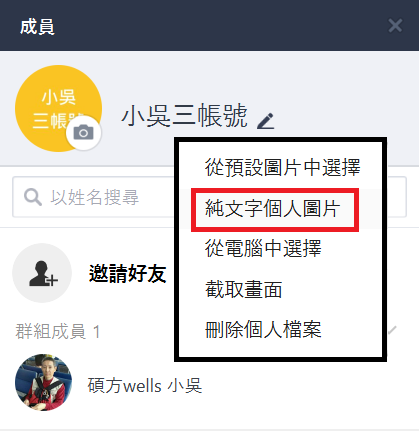
❷ 鍵入文字、Enter 可折行、可選字型、可選字體顏色、可選背景顏色。
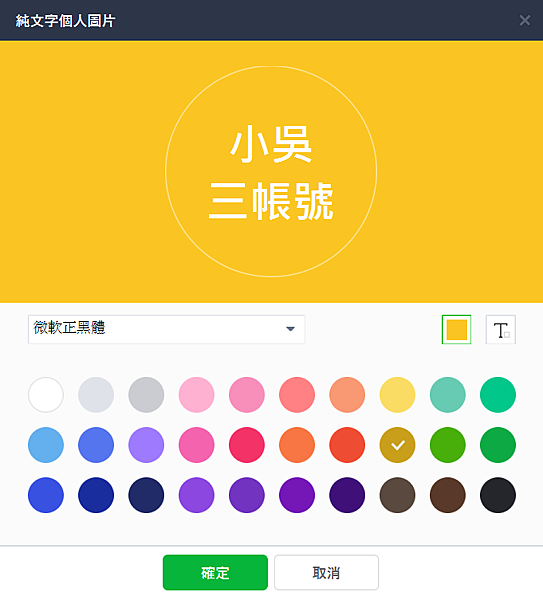
十、設定關鍵字提醒
在設定中(路徑:設定>聊天>關鍵字提醒)可以增設20組關鍵字,設定關鍵字後,每當這個關鍵字在群組中被提到,你就會看到跟自己被標註時一樣的提醒喔!
小吳老師 整理



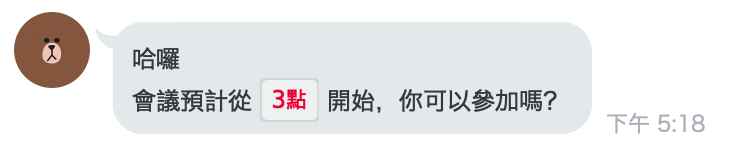




 留言列表
留言列表

 {{ article.title }}
{{ article.title }}